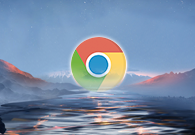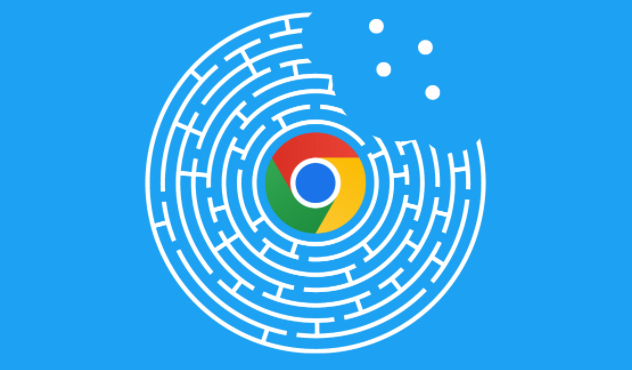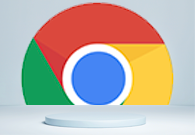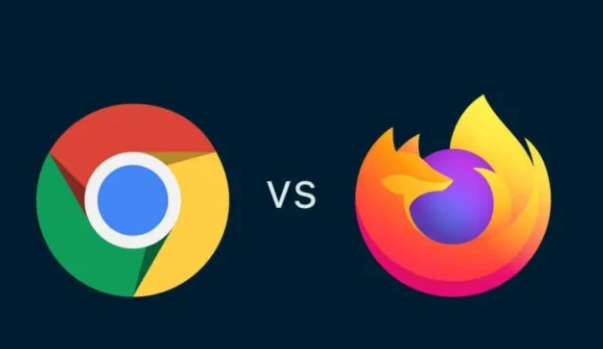谷歌浏览器怎么显示收藏栏?谷歌浏览器的收藏栏又称为书签栏,用户在使用谷歌浏览器过程中添加的书签就保存在收藏栏中,下次需要访问的时候,直接在收藏栏中点击对应的书签即可。部分用户反馈自己忽然在谷歌浏览器中找不到收藏栏了,遇到这个情况很可能是用户不小心将其隐藏起来的缘故,下面小编整理了谷歌浏览器不显示收藏栏解决方法,一起来看看吧。
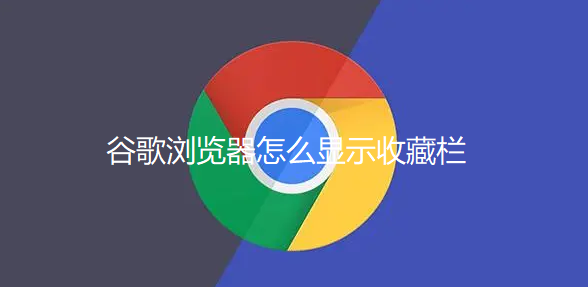
1、打开谷歌浏览器,如图。
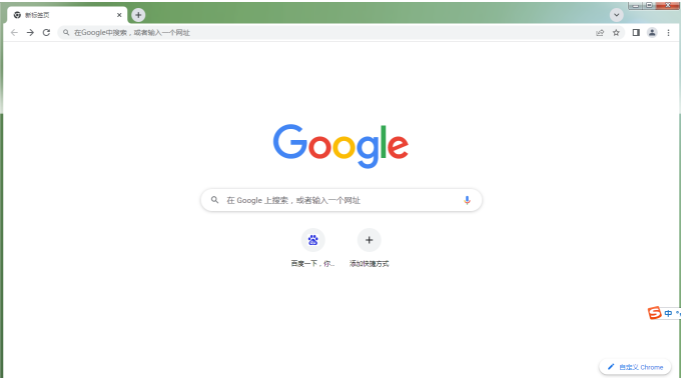
2、点击右上角的菜单,如图。
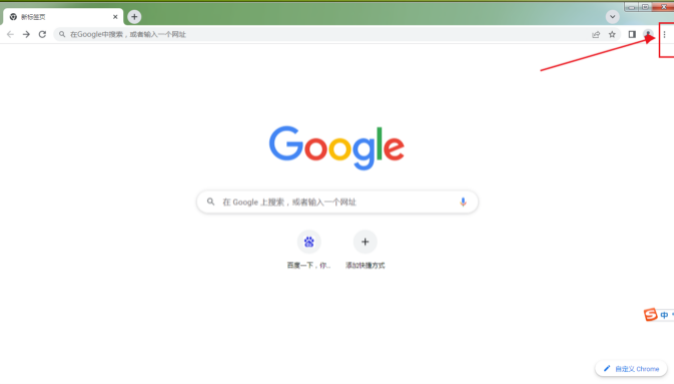
3、点击书签,如图。
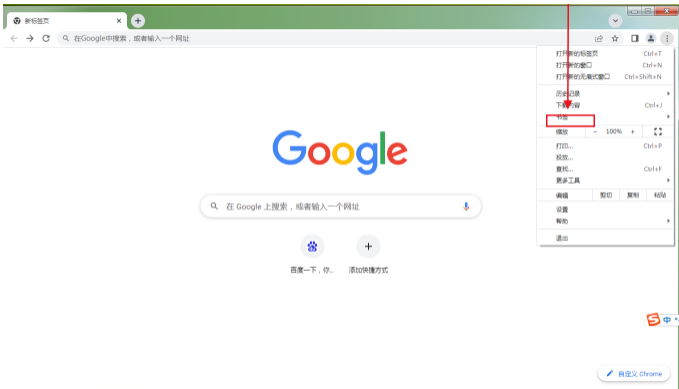
4、选择显示书签栏,如图。
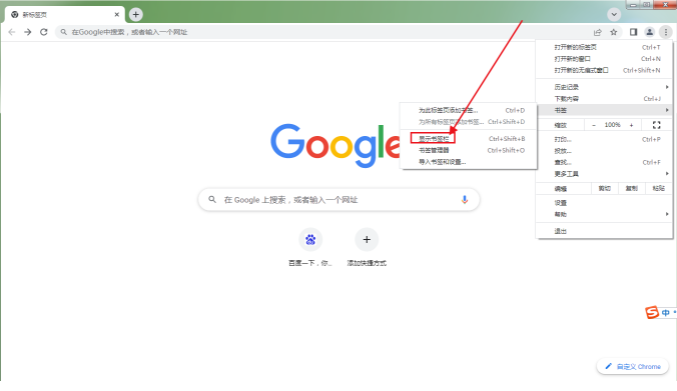
5、这样书签栏就出现了,如图。
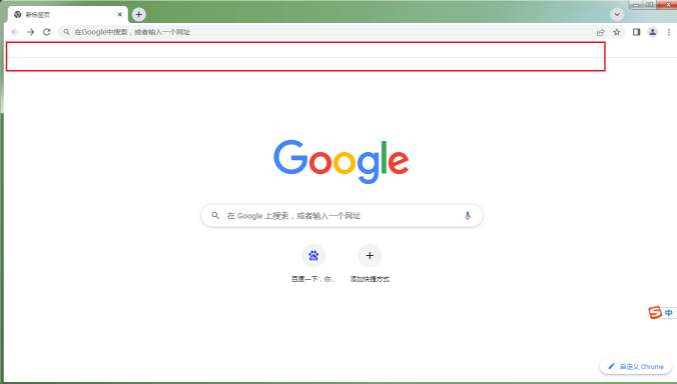
以上就是关于【谷歌浏览器怎么显示收藏栏-谷歌浏览器不显示收藏栏解决方法】的全部内容,希望能帮助到需要的用户。更多精彩分享,请继续关注谷歌之家!